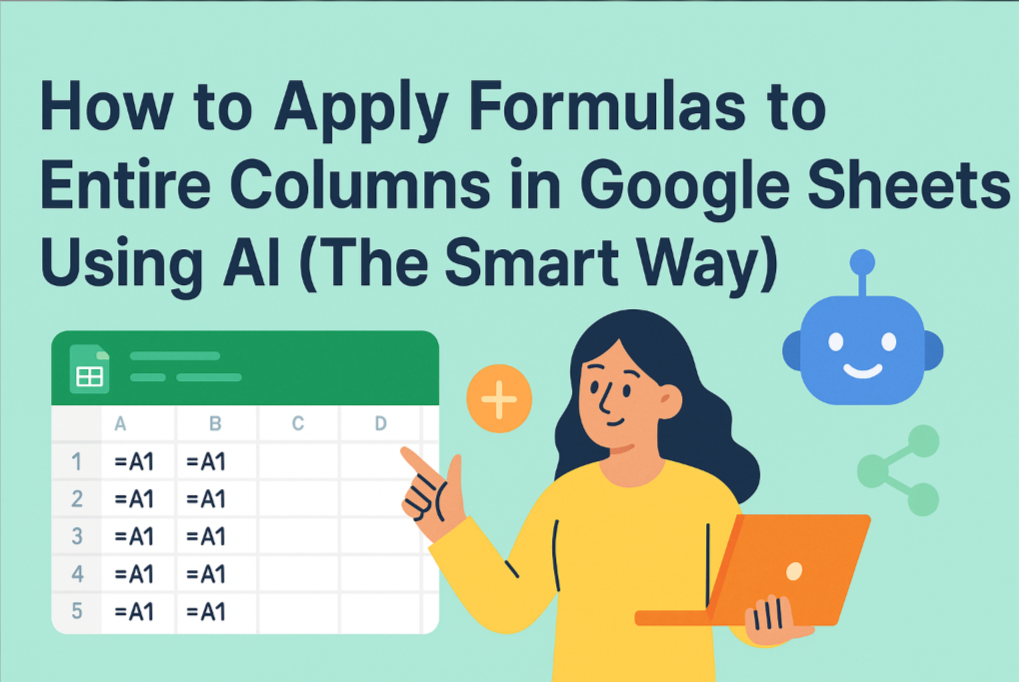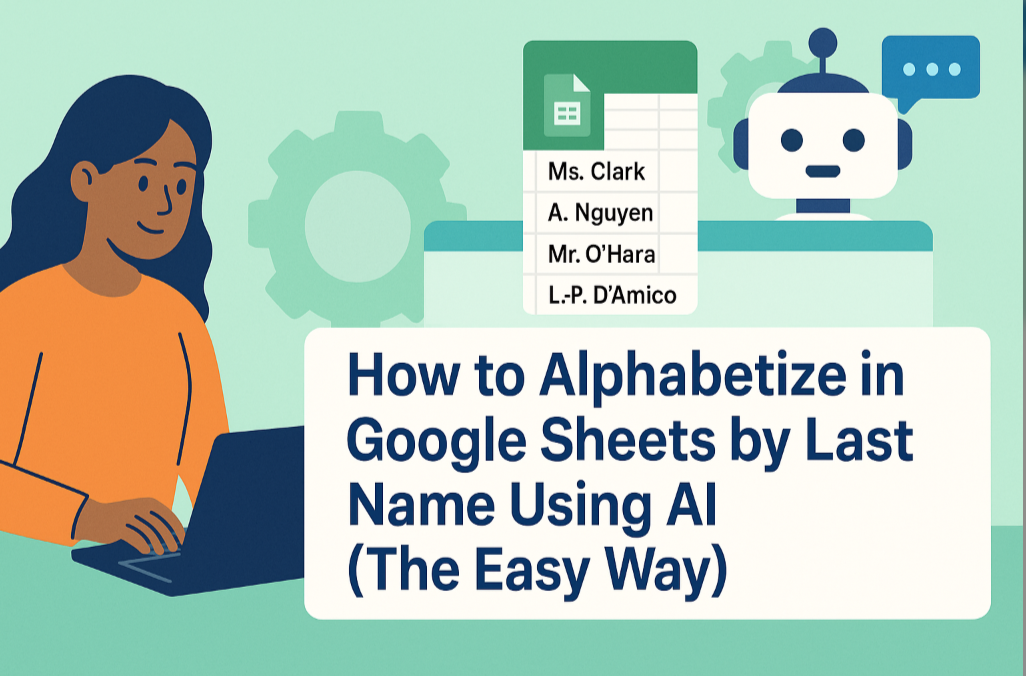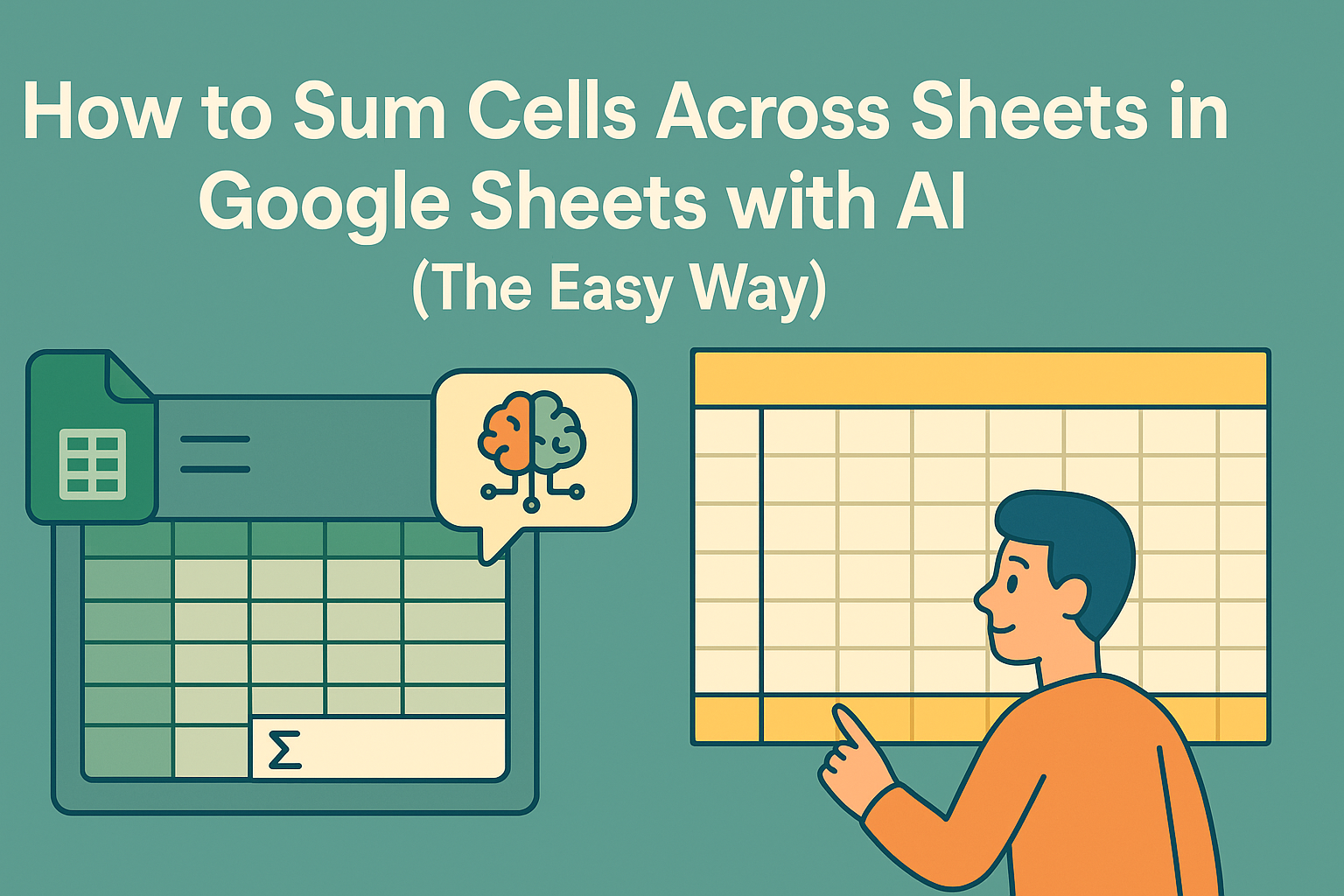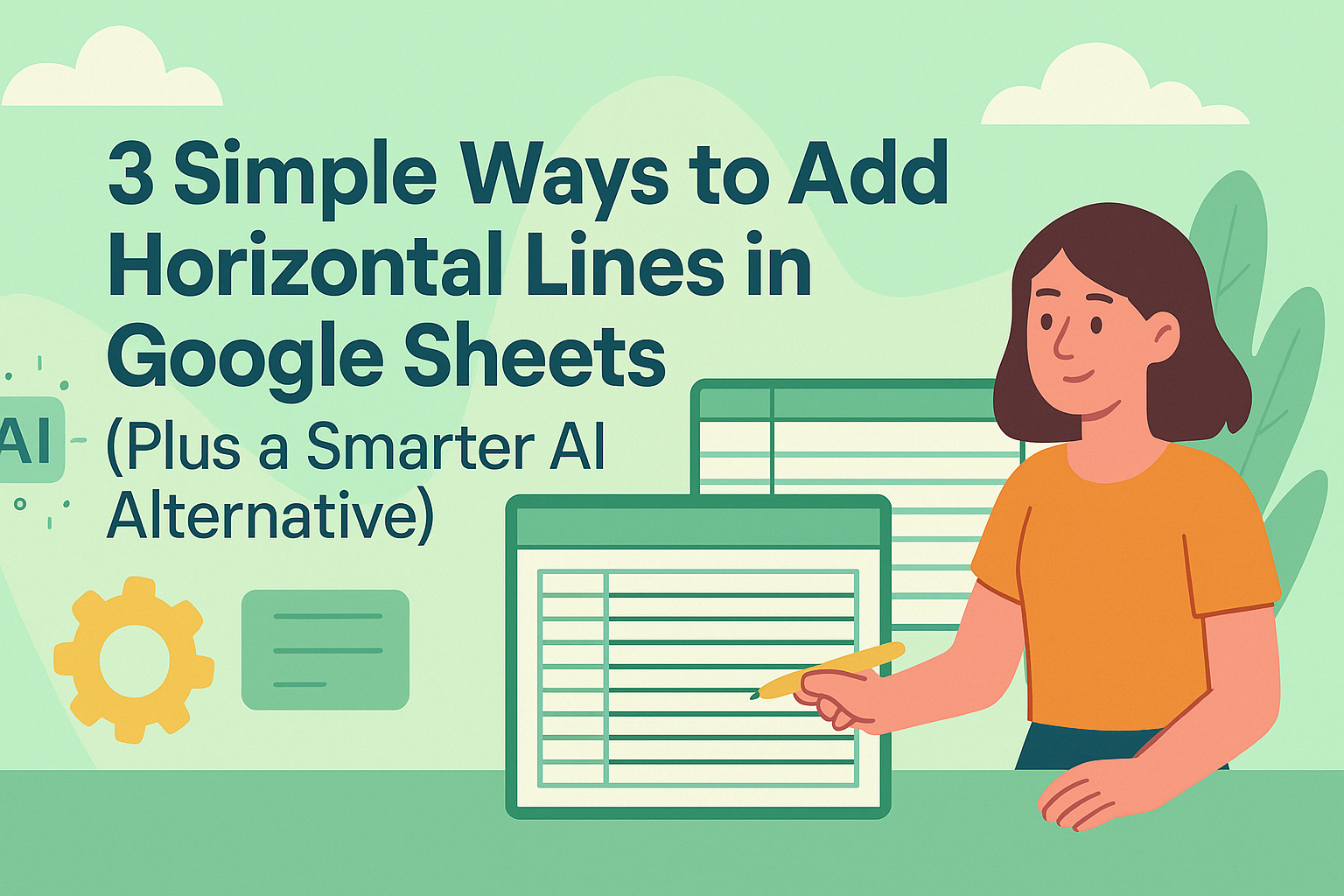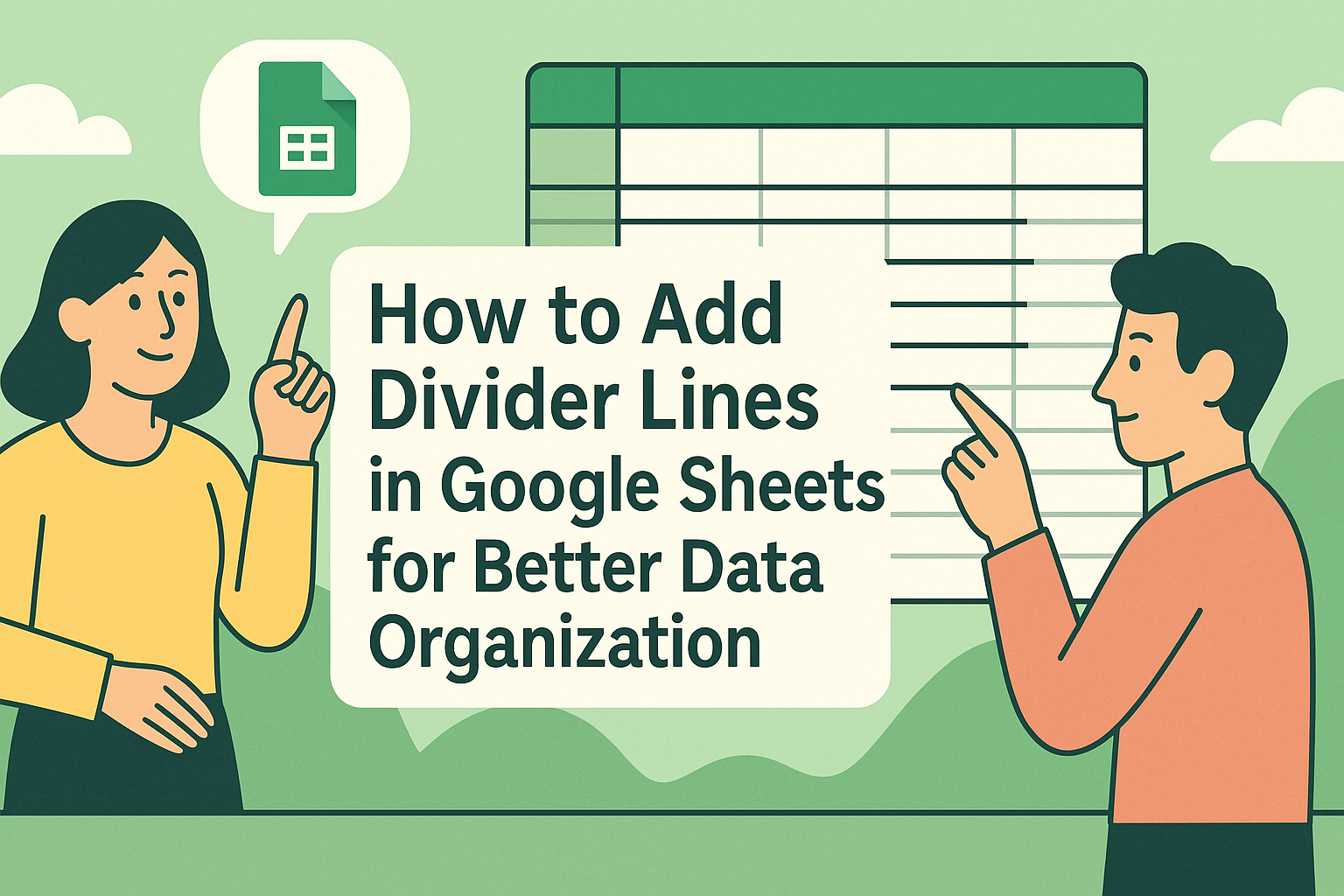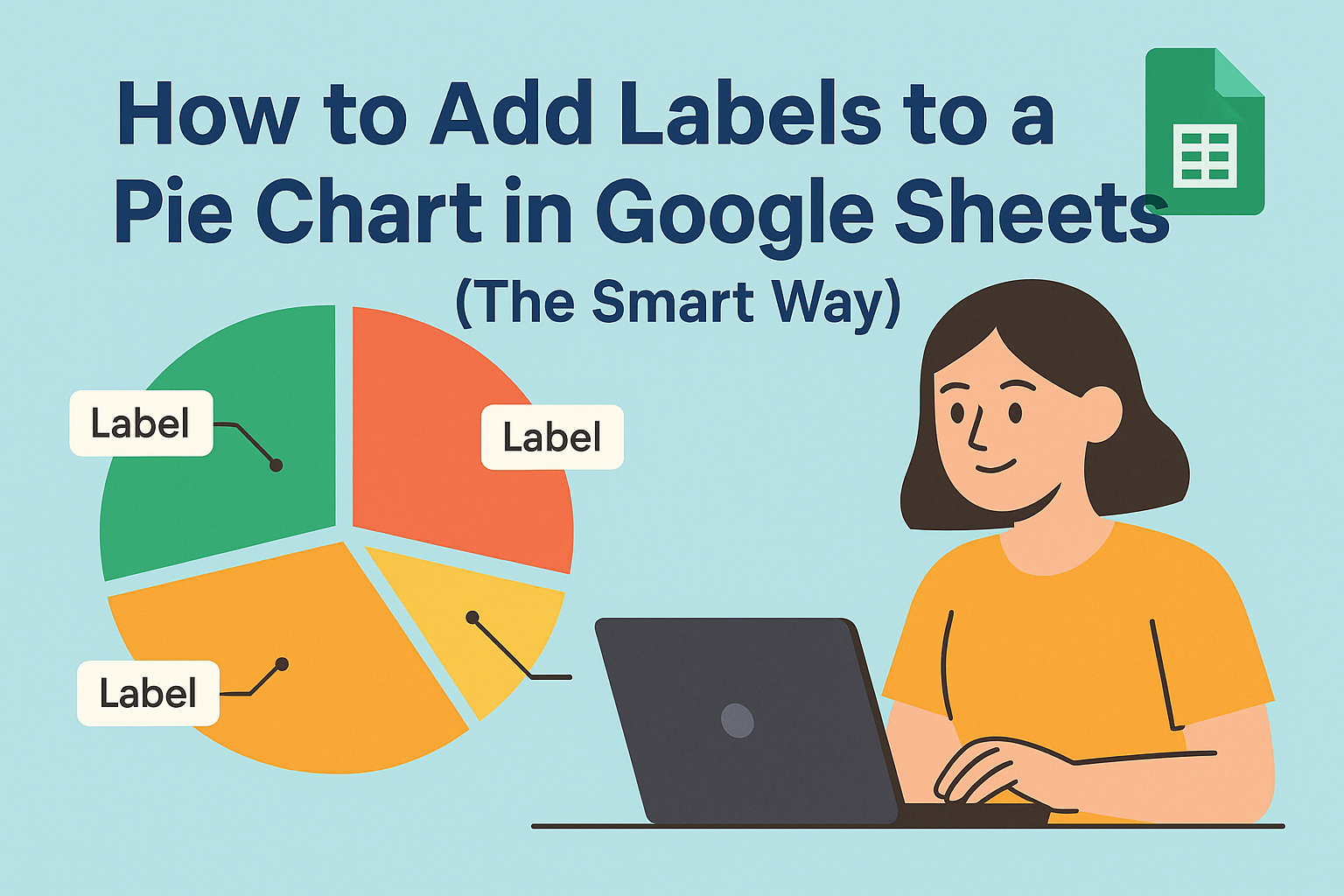正直に言いましょう - 生のスプレッドシートの数字を見つめても、誰もが目を滑らせてしまいます。しかし、そのデータを明確な視覚的なチャートに変換すると?突然、皆の注目を集めます。本当の魔法は、既存のチャートにさらに情報を追加する必要があるときに起こります。
良いニュースです:Googleスプレッドシートで新しいデータ系列を追加するのは、思っているよりもずっと簡単です。さらに良いことに、ExcelmaticのようなAIツールを使えば、ほとんどの重労働を自動化できます。まず手動の方法を説明し、その後AIがこのプロセスを驚くほど簡単にする方法をお見せします。
なぜチャートにデータを追加するのか?
想像してみてください:前四半期の売上を示す洗練された棒グラフがあります。上司は気に入っていますが、今度は今四半期の数字を重ねて表示したいと言っています。新しいチャートを一から作成する代わりに、新しいデータを別の系列として追加するだけで済みます。
系列を追加する利点:
- 直接比較できる:異なるデータセット間の傾向やパターンを一目で確認
- スペースを節約:複数のチャートでダッシュボードを散らかさずに済む
- より良いストーリーを伝えられる:データが多いほど可視化できる洞察も増える
プロのようにデータをセットアップする
チャートに触れる前に、基礎をしっかり固めましょう。データが乱雑だと、チャートも乱雑になります。スプレッドシートを整理する方法は次のとおりです:
- 列ヘッダーが重要:各列に明確な名前を付けます(例:「Q3売上」と「Q4売上」)
- 整理整頓:データが適切に整列し、欠落値がないことを確認
- 将来に備える:新しいデータを取得したときに追加できるように余白を残す
プロのヒント:Excelmaticを使用している場合、この手動設定をスキップできます。生データをアップロードするだけで、AIが自動的に視覚化用に構造化します。
最初のチャートを作成する(簡単な部分)
さあ、楽しい作業が始まります。最初のチャートを作成する方法は次のとおりです:
- データ範囲(ヘッダーを含む)をハイライト
- メニューから挿入 > チャートをクリック

- チャートタイプを選択(比較には棒グラフが最適)

これで即座に可視化が完成。しかし、まだ始まったばかりです。
新しいデータ系列を追加する
ここで多くの人がつまずきますが、実は簡単です:
- チャートをクリックし、3点リーダー > チャートを編集
- サイドバーで「系列」タブを見つける
- 「系列を追加」をクリックし、新しいデータ列を選択
魔法のように、チャートに両方のデータセットが表示されます。さらに目立たせたいですか?次のクイックカスタマイズを試してください:
- 各系列を色分け
- 明確な読み取りのためにデータラベルを追加
- データを遮らないように凡例を調整
AIがこれを次のレベルに引き上げる方法
ここからが本当に面白くなります。Excelmaticを使えば、次のことが可能です:
乱雑な生データファイルをアップロード
AIに可視化したい内容を指示(例:「月次売上のドル値を示す棒グラフを表示」)
自動的に以下を実行:
- データをクリーンアップして整理
- 最適なチャートタイプを作成
- 関連するすべてのデータ系列を追加
- プロフェッショナルなスタイルを適用

系列を手動で追加するのに15分かかる代わりに、AIは数秒で処理します。さらに、見落としていたかもしれない洞察も提案します。
よくある落とし穴(そして回避方法)
AIの助けがあっても、次の点に注意してください:
- 範囲の不一致:すべての系列が同じ期間をカバーしていることを確認
- 過密:系列が多すぎるとチャートが読みにくくなります。3~5が通常の適量
- 間違ったチャートタイプ:傾向には折れ線グラフ、比較には棒グラフなど
チャートマスターのためのプロのヒント
基本をマスターしたら、次のパワーーテクニックを試してください:
- 定期的に作成するレポート用にテンプレートを保存
- 主要なデータポイントを強調するために条件付き書式を使用
- チャートが自動更新されるように自動データ更新を設定
傑作を共有する
優れたチャートの目的は、洞察を共有することです。Googleスプレッドシートは共同作業を容易にします:
- チームメンバーと編集可能なリンクを共有
- 異なる権限レベルを設定
- コメントでリアルタイムに共同作業
結論
チャートにデータ系列を追加すると、良い可視化が優れたものに変わります。Googleスプレッドシートは手動プロセスを簡単にしますが、ExcelmaticのようなAIツールは作業の90%を自動化しながら隠れた洞察を明らかにします。
スプレッドシートの初心者でもベテランでも、手動テクニックとAIアシスタンスを組み合わせれば、両方の世界のベストを得られます。必要なときにコントロールし、必要なときに自動化できます。